
حفظ امنیت در شبکههای WiFi عمومی
اتصال به اینترنت وای فای عمومی بسیار دلپذیر و آسان است، اما امنیت مساله دیگری است. اینجا به شما میگوییم که چگونه این ریسک امنیتی را چه درهنگام استفاده از لپتاپ، تبلت و یا گوشی هوشمند به حداقل برسانید.
آیا در جاده هستید و امکان اتصال به اینترنت از طریق دیتا ندارید؟ اینترنت وای فای عمومی از آن نعمتهاست که سفر را آسانتر میکند، اما باید در استفاده از آنها احتیاط به خرج دهید.
اینجا به نکاتی اشاره میکنیم تا بدانید که وقتی از یک وای فای عمومی استفاده میکنید، باید به چه نکاتی توجه کنید، چه لپتاپ دارید، چه گوشی هوشمند یا تبلت.
شبکه مورد نظر را هوشمندانه انتخاب کنید

آیا وسوسه شدهاید که به یک شبکه وای فای با اسم «Free Wi-Fi» متصل شوید؟ بهتر است اول همه چیز را بررسی کنید و سپس اقدام به اتصال به یک شبکه باز یا ناآشنا کنید. مثلاً اگر در یک کافیشاپ یا کتابخانه عمومی هستید، حتماً قبل از اتصال، از یکی از کارکنان نام شبکه وای فای را بپرسید.
برای کسی که میخواهد یک حمله از نوع مرد میانی (man-in-the-middle attack) را ترتیب دهد، کار سادهایست که یک شبکه با نام «Free Wi-Fi» یا چیزی مشابه که شامل نام معروفی هم در همان حوالی باشد درست کند، تا شما را قانع کند که یک منبع قابل اعتماد است.
اگر از طریق ویندوز به اینترنت متصل میشوید، مطمئن شوید که اشتراک گذاری فایلها را خاموش کردهاید و اتصال وایفای مربوطه را هم به عنوان یک شبکه عمومی (Public Network) علامتگذاری کنید. این گزینه را میتوانید در این مسیر بیابید Control Panel > Network and Sharing Center > Change Advanced Sharing Settings. در زیر عنوان Public گزینه اشتراک گذاری (Sharing) را خاموش کنید. شاید حتی بد نباشد که فایروال ویندوز را هم در هنگام اتصال به یک شبکه عمومی روشن کنید. این تنظیم هم در مسیر Control Panel > Windows Firewall وجود دارد.
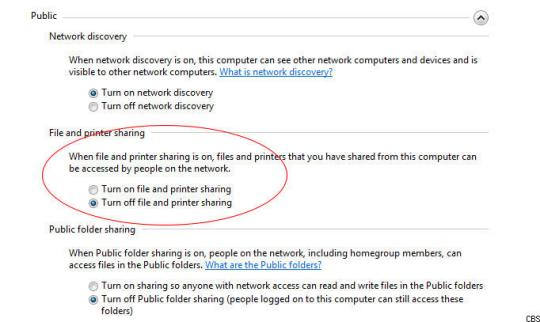
در سیستم عامل مک، System Preferences را باز کنید و روی آیکون Sharing کلیک کنید. سپس تیک کنار گزینه File Sharing را بردارید. میتوانید در اینجا راهنمای کامل غیرفعال کردن اشتراک گذاری در سیستم عامل OS X را بخوانید.
از یک VPN استفاده کنید
ایجاد یک شبکه مجازی خصوصی (VPN) یکی از بهترین روشها برای ایمن نگه داشتن وب گردی شماست. یک کلاینت VPN ترافیک مابین دستگاه شما و سرور VPN را کدگذاری میکند، که به این معناست که کار یک مزاحم احتمالی برای دید زدن اطلاعات شما به مراتب سختتر میشود.
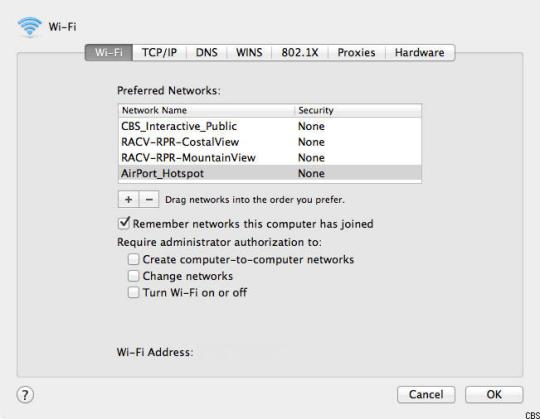
سرویسهای متعدد VPN هم از نوع رایگان و هم پولی وجود دارند. ارزش آن را دارد که کمی وقت گذاشته و یکی از آنها را که به بهترین شکل نیاز شما را برطرف میکنند، انتخاب کنید، بخصوص اگر کاربر پر مصرفی هستید.
Disconnect.me سرویسی است که از طریق یک افزونه در مرورگرهای کروم، اپرا و سافاری، از ربوده شدن اطلاعات رد و بده شده جلوگیری میکند، و همچنین در تعامل با VPN، اپلیکیشنی به نام Secure Wireless برای اندروید ارائه کرده که به طور خودکار اتصال به شبکههای وای فای ناامن را تشخیص داده و در صورت لزوم اتصال VPN را برقرار میکند.
HTTPS را بررسی کنید
همان سخن همیشگی که علامت قفل در نوار آدرس مرورگر را چک کنید تا از امنیت خود مطمئن شوید. یک راه برای اینکه مرورگر خود را مجبور به استفاده از HTTPS کنید، بهرگیری از افزونههایی مانند HTTPS Everywhere است. این افزونه برای کرم، فایرفاکس، نسخه اندرویدی فایرفاکس، و اپرا موجود است.
باید توجه کنید که HTTPS Everywhere کدگذاری را در همه بخشهای پشتیبانی شده یک وبسایت فعال میکند. همانطور که در بخش سؤالات متداول آن هم ذکر شده:
«HTTPS Everywhere به طور کامل وابسته به ویژگیهای امنیتی هر یک از وبسایتهای مورد استفاده شما دارد.؛ آن ویژگیهای امنیتی را فعال میکند، اما نمیتواند آنها را در صورت عدم وجود خلق کند. اگر از سایتی استفاده میکنید که توسط HTTPS Everywhere پشتیبانی نمیشود یا اطلاعات را به شیوهای ناامن ارائه میکند، HTTPS Everywhere نمیتواندحفاظتی بیش از این را در استفاده از این سایت برایتان فراهم کند.»
برنامههایتان را بررسی کنید
وقت آن است که یک سری عادتهای خوب ایجاد کنید. همیشه مرورگر و دستگاه متصل به اینترنت خود را با آخرین نسخه به روز نگه دارید، اما مطمئن شوید که کار بهروزرسانی را روی یک شبکه قابل اعتماد در خانه یا محل کار انجام میدهید، نه از طریق یک وای فای عمومی.
موارد زیادی بوده که مسافرها از طریق شبکههای عمومی یا وای فای هتلها به اینترنت متصل شده و پیغام بهروزرسانی نرمافزاری را دریافت کردند. که با موافقت کاربر بدافزاری روی دستگاه آنها نصب شده است.
همچنین، اگر با موبایل کار میکنید هیچ گاه فرض را بر این نگیرید که اپلیکیشنهای شما به طور خودکار امن هستند یا از HTTPS استفاده میکنند. بهتر است که همیشه فرض کنید که اپلیکیشن ارتباط امن برقرار نمیکند، مگر اینکه توسعهدهنده برنامه صراحتاً چیز دیگری گفته باشد. بنابراین بهتر است مرورگر وب را باز کتید و وارد سرویس مورد نظر شوید، و از طریق نوارد آدرس مرورگر از اتصال به طریقHTTPS اطمینان حاصل کنید.
شناسایی دو مرحلهای را فعال کنید
خوب است که سیستم شناسایی دو مرحلهای را در سرویسهایی که از آن پشتیبانی میکنند، مثل جیمیل، توئیتر و فیسبوک فعال کنید. به این ترتیب، حتی زمانی که یک مزاحم بتواند رمز عبور شما را از طریق یک وای فای نا امن به دست بیاورد، شما هنوز یک لایه امنیتی مضاعف را برای حفاظت از خود دارید.
نکته دیگر در رابطه با رمز عبور اینکه از یک رمز برای سرویسهای متعدد استفاده نکنید. برنامههای مدیریت پسورد زیادی برای راحت کردن کار شما وجود دارد.
شبکه را حذف کنید
وقتی همه کارهای آنلاینتان را به اتمام رساندید، اطمینان حاصل کنید که از همه سرویسهایی که وارد آنها شدهاید، خارج شوید. سپس اتصال مربوطه را از دستگاه خود حذف کنید. به این ترتیب اگر بار دیگر در آن محدوده قرار گرفتید، گوشی یا کامپیوتر شما به صورت خودکار به آن متصل نخواهد شد.
در ویندوز میتوانید تیک گزینه «Connect Automatically» را بردارید، یا به Control Panel > Network and Sharing Center بروید و روی نام اتصال مورد نظر کلیک کنید. روی «Wireless Properties» کلیک کنید و سپس «Connect automatically when this network is in range» را غیرفعال کنید.
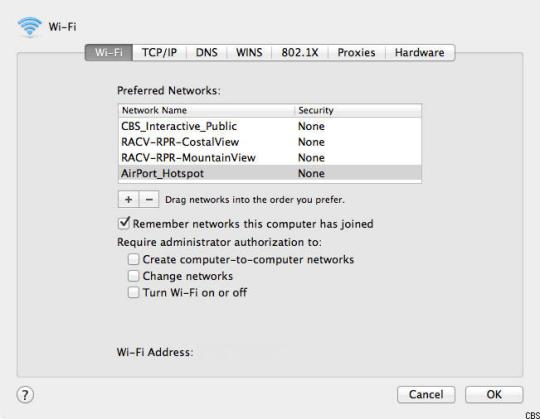
در کامپیوترهای مک، به System Preferences بروید، به بخش Network رفته و در زیر قسمت Wi-Fi روی Advanced کلیک کنید. سپس گزینه «Remember networks this computer has joined» را غیرفعال کنید. همچنین میتوانید به صورت جداگانه هر یک از شبکهها را با انتخاب نام آن و کلیک روی علامت منفی در زیر آن حذف کنید.
در اندروید، میتوانید این کار را با رفتن به لیست شبکههای Wi-Fi، و لمس طولانی مدت نام آن و سپس انتخاب گزینه Forget Network انجام دهید. در iOS، به تنظیمات رفته، Wi-Fi Networks را انتخاب و سپس نام شبکه مورد نظر را برگزیده و گزینه Forget This Network را انتخاب کنید. برای احتیاط بیشتر میتوانید گزینه Ask To Join Networks را که در همان منوی Wi-Fi Networks موجود است را فعال کنید.
در نهایت، وقتی به یک وای فای عمومی ناامن متصل هستید، خیلی مراقب کارهایتان باشید. بهترین کار این است که کارهای بانکی را برای زمانی که از طریق دیتا یا یک شبکه امن به اینترنت دسترسی دارید، انجام دهید.
